در ادامه 5 نشانه را عنوان میکنیم که باید چشم و حتی گوشتان به آنها باشد، چون این علائم هشدار میدهند که هارد شما به آخر عمر خود رسیده است.
1- شنیدن صدای غیرعادی
هاردهای مدرن بخصوص درایوهای دیسک سخت (HDD)، با تابآوری بسیار بالایی تولید میشوند. با وجود داشتن صفحههایی که هزاران دور در دقیقه میچرخند و بازوهایی که برحسب میلیثانیه به عقب و جلو میروند، HDD های امروزی به گونهای طراحی شدهاند که عملکرد تقریباً بیصدایی دارند. هنگام کار کردن این هارد، ممکن است متوجه چرخش ضعیف یا صدای کلیک بشوید. صداهای عادی فقط همینها هستند، بنابراین هر صدایی بلندتر از اینها، نشان میدهد اوضاع خوب نیست (البته این صدا ممکن است به دلیل قدیمی بودن هارد دیسک نیز باشد). همچنین اگر صدای بلند فلز شنیدید، احتمالاً درایو از داخل آسیب دیده است.

این علائم را نادیده نگیرید: به نظر میرسد هارد به خوبی و بدون هیچ مشکلی در حال کار کردن است، اما پس از مدتی کاملا از کار میافتد. آن موقع است که دیگر کاری از دست شما برنمیآید جز این که از تمام اطلاعات مهم خود در هارد، بکاپ بگیرید و در اسرع وقت آن را با یک هارد جدید جایگزین کنید. درایوهای ذخیرهسازی نوری همانند DVD-ROM یا درایوهای دیسک بلوری، در مقایسه با HDD ها، صدای بیشتری هنگام کار کردن ایجاد میکنند. هنگام چرخیدن دیسک، حتماً باید صدایی را بشنوید که البته این صدا شامل حرکت موتور و گردش هواست که در اثر حرکت دیسک ایجاد میشود.
از آنجا که درایوهای ذخیرهسازی نوری از آستانه تحمل کمتری در مقایسه با درایوهای دیسک سخت برخوردارند، سریعتر فرسوده میشوند. نشانههای موثق خرابی این درایوها، شنیده شدن کلیکهای بلند، صدای وزوز یا چرخش دائم دیسک ذخیرهسازی به سمت بالا و پایین میباشد.

خوشبختانه، از آنجا که اطلاعات در حافظهای ذخیرهسازی میشوند که قابلیت جابجایی دارد، هارد درایوی که به سر و صدا افتاده باعث از دست رفتن اطلاعات نمیشود. در صورت ادامه استفاده از درایوی با این وضعیت، ممکن است به گونهای خراب شود که در نهایت دیسک آسیب ببیند. درایو ذخیرهسازی نوری هم همانند HDD ها در صورت خراب شدن صداهای بلند و عجیب و غریب تولید میکند. این صداها را نادیده نگیرید و در اسرع وقت آن را تعویض کنید. البته همه سیستمهای ذخیرهسازی شامل قطعات مکانیکی و متحرک نیستند. دستگاههایی که از حافظه فلش استفاده میکنند مانند کارتهای SD، حافظه USB و درایوهای حالت جامد (SSD)، فقط مجموعهای از تراشهها در یک صفحه مدار هستند. پس، شما نباید هیچ صدایی از آنها بشنوید.

بنابراین، اگر SSD قدیمی شما صدا ایجاد میکند، به احتمال زیاد این صدا مربوط به قسمت دیگری از کامپیوتر است که دچار مشکل شده است. درایوهای ذخیرهسازی شما از هر نوعی که باشند، نباید نسبت به صداهای غیرمعمولی که میشنوید، بیتفاوت باشید. این صداها ممکن است سر و صدای برق یا فن باشند، اما اگر اینطور نیست، در حل مشکل تاخیر نکنید. از اطلاعات روی درایو خود پشتیبان بگیرد و اقدام به تعویض آن نمایید.
2- ناپدید شدن اطلاعات
از جمله علائمی که نشان میدهد هارد درایو ذخیرهسازی شما از کار افتاده، ناپدید شدن ناگهانی یک یا چند فایل است. قضیه از این قرار است که اطلاعات به صورت یک جریان پیوسته از بیتها ذخیره نمیشوند، بلکه به صورت مجموعهای از بلوکهای کوچک داده قرار میگیرند.
این بلوکها ممکن است از نظر فیزیکی در کنار یکدیگر باشند و یا این که ممکن است به صورت پراکنده وجود داشته باشند. فقط لازم است یکی از این بلوکها آسیب ببیند، آن موقع است که تعدادی از آن بیتهای ارزشمند برای همیشه از بین میروند. هنگامی که به دنبال فایل میگردید، سیستم عامل کامپیوتر سعی میکند تمام بلوکهای تشکیل دهنده فایل را پیدا کند. بدون مجموعه کامل دادهها، فایل ناقص است و سیستم عامل ممکن است آن را یک فایل خراب گزارش کند و بگوید که نمیتواند آن فایل را پیدا کنید. فلش NAND، هر زمان بلوکی از اطلاعات روی آن نوشته یا پاک شود، از نظر فیزیکی از بین میرود و پس از چند چرخه نوشتن و پاک کردن، بلوک دیگر کار نمیکند.

تولیدکنندگان SSD برای به حداقل رساندن این مشکل از ترفندهای زیادی (مانند Overprovisioning و Wear leveling) استفاده میکنند، اما از نظر کارایی متفاوت هستند. طول عمر حافظههای USB معمولاً کمتر از SSD است، بنابراین بدون هشدار خراب میشوند. پس چنانچه هارد درایوی شروع به از دست دادن اطلاعات کرد، باید در اسرع وقت آن را تعویض کنید. بسته به طول عمر هارد درایو، تعویض USB به اندازه یک HDD گوش خراش، فوری نیست. اما نباید خطاها را نادیده بگیرید. یادتان نرود که از تمام اطلاعات مهم ذخیره شده خود پشتیبان بگیرد. و این که هرگز از حافظه USB برای تهیه پشتیبان از اطلاعات مهم خوداستفاده نکنید. برای این کار بهتر است به سراغ حافظه HDD یا ذخیرهسازی ابری بروید.
3- کُندی عملکرد
هر گونه تغییر ناگهانی در عملکرد کلی میتواند نشانه خرابی هارد درایو ذخیرهسازی شما باشد. سختافزار کامپیوتر مانند CPU، رم یا پردازنده گرافیکی با گذشت زمان کند نمیشوند. حتی در صورت احتمال خرابی فنها و از بین رفتن تراشهها به همین دلیل، سختافزار باید عملکرد یکسانی داشته باشد. اما از نظر نرمافزاری، تجمع دادهها، بارگیری بیشتر برنامهها در پس زمینه و درگیری سیستم عامل بعد از سالها بروزرسانی، بیانگر تغییرات جدی است.

اگر دستگاه شما پس از مدتها خوب کار کردن، کند راهاندازی میشود یا این که باز کردن یک فایل زمان زیادی طول میکشد، به طور حتم مشکلی رخ داده است. HDD ها و همچنین SSDها در نهایت خراب میشوند و علائم این خرابی را به روشهای مختلف نشان میدهند. خطاهای مربوط به بلوکهای معیوب (bad blocks) در هر دو نوع درایو ذخیرهسازی به نمایش درمیآیند و این معمولاً زمانی است که خواندن یا نوشتن یک فایل طولانی میشود و روند کار با شکست مواجه میشود، و در نهایت سیستم با یک پیام خطا تسلیم میشود.
همانطور که قبلاً اشاره شد، این مشکل میتواند یک مشکل نرمافزاری باشد، مثلاً بروزرسانی در سیستم عامل که باعث بهمریختگی پیکربندی در جایی میشود یا حتی بدافزاری که باعث میشود تا پردازنده بیش از حد کار کند. اما اگر به تازگی بروزرسانی نکردهاید و کامپیوترشما به خوبی محافظت میشود، ممکن است تغییرات غیرمنتظره در عملکرد، منجر به خرابی درایو ذخیرهسازی اصلی شود. بررسی این مسئله کار سادهای نیست و توصیه نمیشود که تنها به دلیل کند شدن عملکرد سیستم، تصمیم به تعویض HDD یا SDD بگیرید. از سوی دیگر، اگر درایو قابل جابجایی است، مانند حافظه USB، افت سریع سرعت نشان میدهد که این حافظه از سلامت بالایی برخوردار نیست.
4- خداحافظ، هارد درایو راهانداز
بسیاری از کاربران کامپیوترهای شخصی این مشکل را تجربه کردهاند که یک روز همه چیز خوب و عادی است اما روز بعد با روشن کردن دستگاه ناگهان با پیام ترسناک بایوس که " دیسک بوت را وارد کنید و یک کلید را فشار دهید" مواجه میشوید.
به جای دیدن لوگوی سیستم عامل، چشم شما به یک عبارت ناامیدکننده میافتد که ممکن است توضیحات دیگری برای آن وجود داشته باشد.مثلاً، این پیام ممکن است زمانی به نمایش دربیاید که که یک بایوس جدید نصب شده باشد. اما اگر هیچ تغییر و یا بروزرسانی انجام نشده باشد، میتوان آن را نشانه خرابی درایو، یا حداقل نشانه خرابی دانست و هشداری برای آن که اطلاعات خود را بازیابی کنید و به فکر تهیه نسخه پشتیبان و تهیه یک هارد درایو جدید باشید.
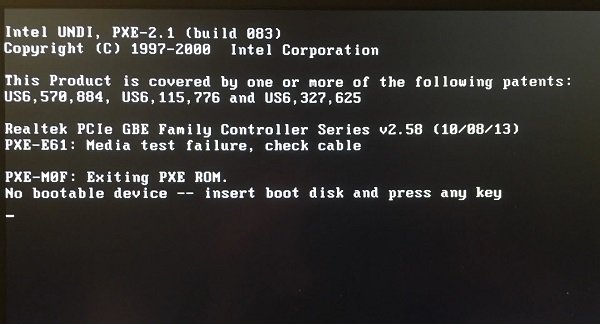
قبل از آن که بوت شدن به کلی از کار بیافتد، ممکن است شاهد خرابی کامپیوتر به صورت تصادفی در هنگام بوت شدن باشید. این میتواند نشانه بروز مشکل در هارد درایو شما باشد. در صورتی که مشکل، خرابی بخشی از اطلاعات درایو باشد، توصیه میشود که حافظه HDD یا SSD را جدا کرده و آن را به عنوان درایو ثانویه در یک کامپیوتر دیگر نصب کنید. اگر کامپیوتر توانست درایو را تست کند یا محتوای آن را بخواند، پس درایو مشکلی ندارد و میتوانید دوباره از آن استفاده کنید. البته این احتمال هر چند کم وجود دارد که اطلاعات بوت دستگاه تحت تاثیر بدافزار قرار گرفته باشد. در این صورت قرار دادن آن در یک دستگاه دیگر، میتواند سلامت آن را هم به خطر بیاندازد.
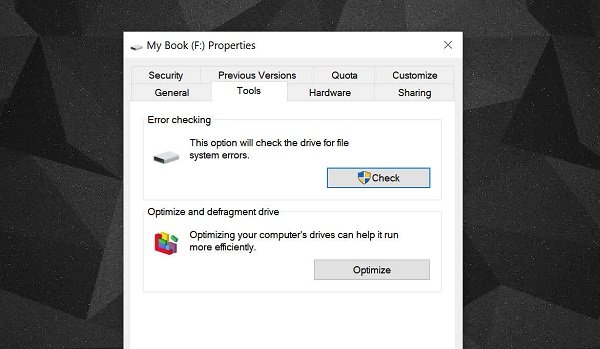
باید گفت که اسکن کردن HDD یا SSD برای یافتن خطا، فقط در صورتی انجام میشود که مطمئن باشید آن دستگاه را آلوده نمیکند. توصیه میشود که قبل از انجام این کار، هارد درایو را از نظر داشتن هر گونه بدافزار بررسی نمایید. از بین رفتن غیرقابل توضیح یک هارد درایو بوت یا راهانداز، میتواند بسیار ناامید کننده باشد، اما مشکل نادری نیست. بهترین راه برای مقابله با چنین مشکلی، انجام اقدامات پیشگیرانه است: سیستم عامل را فقط در یک هارد درایو داشته باشید و تمام فایلهای مهم را در یک هارد درایو جداگانه ذخیره کنید. و این که همیشه یک نسخه پشتیبان از فایلهای مهم تهیه کنید.
5- اشکال در ماتریس
آخرین نشانهای که در مورد خرابی هارد درایو ذخیرهسازی عنوان میکنیم، شاید به نظر دلیل قاطع و تعیینکنندهای نباشد. به عبارت دیگر، اگر این علائم خاص را تجربه میکنید، ایراد میتواند از هارد درایو باشد، اما دلایل دیگری هم وجود دارند که ابتدا باید بررسی و از لیست حذف شوند. ما به موقعیتهایی اشاره میکنیم که کامپیوتر شما خاموش میشود. در مورد ویندوز، منظور همان صفحه آبی معروف به صفحه مرگ ویندوز (BSOD) است. این صفحه زمانی به نمایش میآید که سیستم عامل به نقطهای رسیده که دیگر قادر به کار کردن نیست.
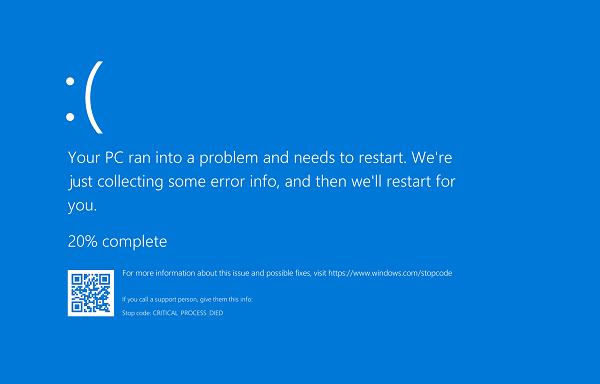
آخرین نسخه ویندوز، با نشان دادن یک کد QR که با گوشی هوشمند قابل اسکن است، سعی میکند کار شما را اندکی راحتتر کند. سپس یک صفحه وب بارگذاری میشود که در مورد منبع مشکل و نحوه اصلاح آن، راهنماییهایی را ارائه میدهد. بیشتر توصیهها شامل انجام تغییرات نرمافزاری، مانند حذف برنامههای جدید یا درایوهاست، زیرا اینها مقصرین اصلی نمایش صفحه مرگ ویندوز هستند. اگر دلیل اصلی BSOD، خرابی درایو ذخیرهسازی باشد، هیچ یک از ترفندهای نرمافزاری نمیتوانند در حل این مشکل کارساز باشند. درست مانند ناپدید شدن درایوهای بوت، تجزیه و تحلیل خرابیهای ناگهانی سیستم میتواند کار دشواری باشد. با این حال تنها زمانی میتوانید علت این مشکل را خرابی درایو ذخیرهسازی بدانید که سایر احتمالات دیگر را بررسی کرده باشید.
در آخر
کامپیوترهای مدرن در واقع شگفتیهای مهندسی هستند- آنها به طرز حیرتانگیزی پیچیده بوده و به طور کلی مدت طولانی بدون مشکل کار میکنند. با این حال، تمام دستگاههای ذخیره سازی دارای یک عمر محدود هستند. دستگاه ذخیرهسازی چه از نوع مکانیکی باشد و چه حالت جامد، اجزای داخل آنها از بین میروند و در نهایت خراب میشوند. امیدواریم با توجه به علائمی که در این مقاله عنوان کردیم تجربه لازم را پیدا کرده باشید تا قبل از آن که دیر شود اقدامات لازم را انجام دهید. منظور ما این است که باید به طور منظم از فایلهای مهم خود پشتیبان تهیه کنید تا در صورت بروز اتفاقاتی از این دست، غافلگیر نشوید.
ماهنامه شبکه را از کجا تهیه کنیم؟
ماهنامه شبکه را میتوانید از کتابخانههای عمومی سراسر کشور و نیز از دکههای روزنامهفروشی تهیه نمائید.
ثبت اشتراک نسخه کاغذی ماهنامه شبکه
ثبت اشتراک نسخه آنلاین
کتاب الکترونیک +Network راهنمای شبکهها
- برای دانلود تنها کتاب کامل ترجمه فارسی +Network اینجا کلیک کنید.
کتاب الکترونیک دوره مقدماتی آموزش پایتون
- اگر قصد یادگیری برنامهنویسی را دارید ولی هیچ پیشزمینهای ندارید اینجا کلیک کنید.





























نظر شما چیست؟